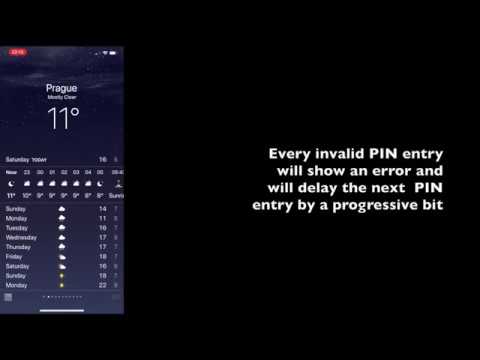GPS कैमरा। PIN और बायोमेट्रिक्स से एक्सेस लॉक करें।
वर्जन 1.7 से PRO यूजर्स को ऐप के एक्सेस को PIN कोड या बायोमेट्रिक्स के आधार पर लॉक करने का विकल्प मिलता है।
सामान्य सेटअप।
सेटिंग्स बटन पर टैप करें:
“एक्सेस” सेटिंग्स आइटम पर जाएं:
इस सेटिंग्स स्क्रीन तक पहुंचने के लिए टैप करें और सहमति दें:
किसी और के द्वारा सेटिंग्स स्क्रीन तक पहुंचने और आपको ऐप से बाहर करने से बचने के लिए इस अतिरिक्त प्रमाणीकरण चरण की आवश्यकता है। पहली बार में ही, आपसे ऐप के लिए Face ID का उपयोग करने के लिए सहमति मांगी जाएगी (Touch ID के मामले में कोई अतिरिक्त प्रश्न नहीं पूछे जाएंगे):
“OK” पर टैप करें और Face ID या Touch ID से अपनी पहचान कराएं (डिवाइस क्षमताओं के अनुसार)।
अगर इस चरण पर Face ID या Touch ID बंद हो जाए या कार्यनीय न हो (पुराने डिवाइस पर उपलब्ध न हो)? पहली बार के एक्सेस के लिए ही, ऐप डिवाइस पासकोड का उपयोग करने का विकल्प देगा।
यदि प्रमाणीकरण चरण सफल हो गया तो आपको एक्सेस सेटिंग्स स्क्रीन पर मिलेगा। इसका शीर्ष भाग PIN कोड सेटअप करने और एक्सेस सुरक्षा को सक्षम या निष्क्रिय करने की अनुमति देता है:
यहां कार्यों का क्रम PIN सेट करना होगा। “PIN सेट करें” पर टैप करें ताकि PIN एडिटर खुले। PIN दर्ज करें और फिर से दर्ज करके पुष्टि करें।
PIN कॉन्फ़िगर करने के बाद, आप इस स्क्रीन पर सेटिंग्स बदल सकते हैं और सहेज सकते हैं। “ऐप के एक्सेस को सुरक्षित करें” को हां में सेट करने में स्वतंत्र महसूस करें। Done पर टैप करने से ऐप एक्सेस सुरक्षा अनुशंसित पैरामीटर्स के साथ सक्षम हो जाएगी। आइए उन्हें देखें:
बायोमेट्रिक्स के साथ अनलॉक करें।
डिवाइस क्षमताओं के आधार पर Face ID या Touch ID के साथ ऐप को अनलॉक करने की अनुमति देता है।
यदि हां, तो ऐप खोलने पर Face ID या Touch ID स्वचालित रूप से लागू होगा -> आप स्क्रीन की ओर देखें या अपनी उंगली का उपयोग करें -> एक्सेस दिया गया! यदि आपकी पहचान नहीं होती है, तो आप ऐप सेटिंग्स में कॉन्फ़िगर किए गए PIN कोड का उपयोग कर सकते हैं।
एक्सेस पुनर्स्थापित करें।
यह अनुभाग तब लागू होता है जब आप PIN कोड भूल जाते हैं:
“बायोमेट्रिक्स के माध्यम से एक्सेस पुनर्स्थापित करें” के लिए डिफ़ॉल्ट हां यह सक्षम करेगा कि PIN भूलने पर बायोमेट्रिक्स का उपयोग करके एक्सेस पुनर्स्थापित किया जा सके।
जब “बायोमेट्रिक्स से अनलॉक” हां के लिए सेट है और आप PIN कोड भूल जाते हैं, तो कुछ असफल PIN प्रयासों के बाद आपको पुनर्स्थापना विकल्प प्रदान किए जाएंगे। यदि “बायोमेट्रिक्स के माध्यम से एक्सेस पुनर्स्थापित करें” हां है, तो आपको एक्सेस पुनर्स्थापित करने के लिए Face या Touch ID का उपयोग करने का विकल्प दिया जाएगा।
और/या आप 2 तक प्रश्न/उत्तरों का सेट सेट कर सकते हैं जिन्हें असफल PIN कोड प्रयासों की निश्चित संख्या के बाद उत्तर देना होगा।
यदि आप “बायोमेट्रिक्स के माध्यम से एक्सेस पुनर्स्थापित करें” और कम से कम एक पुनर्स्थापना प्रश्न के लिए हां चुनते हैं, तो आपको पुनर्स्थापना के समय प्रश्नों का उत्तर देने या बायोमेट्रिक्स का उपयोग करने का विकल्प दिया जाएगा।
वैकल्पिक PIN।
वर्जन 2.6 से आप ऐप में अलग फोटो के साथ वैकल्पिक वर्कस्पेस खोलने के लिए वैकल्पिक PIN सेट कर सकते हैं। यदि आवश्यक हो, तो सेटिंग्स > एक्सेस > “वैकल्पिक PIN” अनुभाग में वैकल्पिक PIN सेट करें:
कृपया ध्यान दें कि बायोमेट्रिक एक्सेस और प्रश्नों के माध्यम से एक्सेस पुनर्स्थापित करने पर अभी भी वर्तमान सक्रिय (सबसे हाल में उपयोग किया गया) वर्कस्पेस को खोलेगा। यदि आप नहीं चाहते कि बायोमेट्रिक एक्सेस और सभी पुनर्स्थापना विकल्प हां/खाली सेट किए जाएं, तो इसे ध्यान से सोचें।
वैकल्पिक PIN कैसे काम करता है, इसके बारे में आत्मविश्वास और ज्ञान प्राप्त करने के लिए वैकल्पिक PIN का परीक्षण जरूर करें। कुछ विचार देने के लिए:
- वैकल्पिक PIN कार्यान्वयन आदर्श रूप से इसे असंभव बनाता है कि संभावित आक्रमणकारी जान सकें कि वे वैकल्पिक वर्कस्पेस का उपयोग कर रहे हैं, भले ही वे ऐप को बहुत अच्छी तरह से जानते हों। यदि आप कुछ ऐसा देखते हैं जो आपको “अर्र्र्र, यह एक वैकल्पिक स्पेस है” बताता है, तो कृपया हमें बताएं (support@blocoware.com)।
- यदि कोई व्यक्ति वैकल्पिक स्पेस में प्रवेश करता है, तो वे अपने वैकल्पिक वर्कस्पेस के लिए वैकल्पिक PIN सेट कर सकते हैं। इसलिए वे पहले से ही वैकल्पिक वर्कस्पेस में प्रवेश कर रहे हैं, इसका पता नहीं लगाते हैं।
- बायोमेट्रिक्स और बायोमेट्रिक्स और प्रश्नों के माध्यम से पुनर्स्थापना वर्तमान सक्रिय (सबसे हाल में लॉग इन किया गया) वर्कस्पेस को खोलेगा। आप इन विकल्पों को बंद करना चाह सकते हैं।
- वैकल्पिक वर्कस्पेस को दिखाने का कोई कार्य नहीं है।
- एक्सेस सेटिंग्स में वैकल्पिक PIN के साथ लॉग इन करने से वर्कस्पेस वैकल्पिक वर्कस्पेस में बदल जाएगा जो PIN का उपयोग किया गया है।
- यदि आप पुनर्स्थापना प्रश्नों को मौजूद रखते हैं, तो वे वैकल्पिक वर्कस्पेस के एक्सेस सेटिंग्स में दिखाई देंगे, लेकिन चूंकि किसी ने पहले ही वैकल्पिक PIN का उपयोग किया है और वर्कस्पेस वैकल्पिक में बदल गया है, पुनर्स्थापना प्रश्न वैकल्पिक वर्कस्पेस के लिए एक्सेस पुनर्स्थापित करेंगे। फिर भी, यह आपको एक्सेस पुनर्स्थापना के लिए कौन से प्रश्न सेट किए जाते हैं, इसके बारे में पुनर्विचार करने के लिए ले जा सकता है।
वैकल्पिक PIN अमान्य PIN प्रवेश प्रयासों को कैसे संभालता है, इसे भी बदल देता है। पहले प्रत्येक अमान्य PIN प्रयास के लिए PIN कीबोर्ड तक पहुंच में थोड़ा अधिक देरी होती थी। सही PIN दर्ज करने के बाद यह देरी शून्य हो जाती थी और आप कुछ अमान्य PIN को बिना या छोटी देरी के दर्ज कर सकते थे। वैकल्पिक PIN के साथ यह बदल गया होना चाहिए। चूंकि आप इस PIN को किसी और को दे सकते हैं, तो कोई वैकल्पिक PIN दर्ज कर सकता है, अमान्य PIN के लिए देरी रीसेट कर सकता है और PIN को बहुत तेजी से अनुमान लगाने की कोशिश कर सकता है। इसे रोकने के लिए, ऐप अब दिन के दौरान निश्चित संख्या में अमान्य PIN प्रयासों के बाद PIN इनपुट को देरी से रोकता है। और यदि सही समय अवधि का अनुमान लगाने का कोई तरीका नहीं है (इंटरनेट एक्सेस नहीं) - तो अमान्य प्रयासों के लिए देरी तब तक जमा होती रहती है जब तक ऐप सुरक्षित रूप से कह सके - यह एक नया दिन है। यह इन वैकल्पिक PIN जानने वालों और किसी अन्य के लिए अमान्य प्रयासों की संख्या को और सीमित करना चाहिए। यहां दिन के दौरान बहुत सारे अमान्य PIN प्रयासों के बाद यह नया संदेश कैसा दिखता है:
कृपया ध्यान दें कि वर्जन 2.6 में वॉटरमार्क जैसी सेटिंग्स सभी वर्कस्पेस के बीच साझा की जाती हैं। वर्कस्पेस के बीच स्वतंत्र सेटिंग्स की अनुमति देने वाला वर्जन आने तक, कृपया वॉटरमार्क या अन्य सेटिंग्स का उपयोग न करें जो आपके परिदृश्यों के लिए साझा किए जाने पर संवेदनशील हो सकते हैं।
सबसे खराब स्थिति - मैं सब भूल गया!
वैकल्पिक PIN फ़ंक्शन के परिचय के बाद, बीटा वर्जन के माध्यम से ऐप के लिए खोए हुए एक्सेस को पुनर्स्थापित करना संभव नहीं है। कृपया ऐप में एक्सेस पुनर्स्थापना विकल्प सेट करें, जैसे बायोमेट्रिक्स, प्रश्न/उत्तर ताकि यदि आप PIN भूल जाते हैं तो ऐप के एक्सेस को पुनर्स्थापित करने में सक्षम हों।
यदि आपने कोई एक्सेस पुनर्स्थापना विकल्प सेट नहीं किया है, तो आप ऐप को हटा सकते हैं और फिर App Store से फिर से इंस्टॉल कर सकते हैं। खरीद/अपग्रेड स्क्रीन में ऊपर-दाएं “Restore” बटन का उपयोग करके अपने पिछले खरीद को पुनर्स्थापित करें।
डेवलपर अस्वीकरण।
संबंधित कानून के अधीन सबसे अधिक सीमा तक, इस ऐप के डेवलपर को ऐप के उपयोग के संबंध में आपके प्रति कोई जिम्मेदारी नहीं होगी और आपके प्रति किसी भी प्रत्यक्ष, अप्रत्यक्ष, विशेष या परिणामस्वरूप हानि के लिए जिम्मेदार नहीं होगा, जिसमें बिना किसी सीमा के, अच्छे विश्वास की हानि, लाभ की हानि, या आपकी जानकारी की हानि, चोरी या खराबी, ऐप का उपयोग न करने की अक्षमता, डिवाइस विफलता या खराबी शामिल है।
ऐप का उपयोग करके आप इस खंड और AppStore में ऐप के सामान्य नियम और शर्तों से सहमत होते हैं।
अधिक जानकारी।
मैं गुप्तता के माध्यम से सुरक्षा में विश्वास नहीं करता, यहां PIN स्टोरेज और बैकअप/पुनर्स्थापना विशिष्टताओं पर कुछ विवरण हैं:
- PIN कोड का नमक वाला हैश iPhone के Keychain में संग्रहित किया जाता है, जिसमें एन्क्रिप्टेड बैकअप में भी संग्रहित किया जाने के लिए फ्लैग्स हैं। सभी एक्सेस सेटिंग्स Keychain में भी संग्रहित किए जाते हैं। PIN कोड का क्लियर टेक्स्ट संस्करण कभी भी संग्रहित या उपयोग नहीं किया जाता है।
- iPhone के बैकअप से पुनर्स्थापना के बाद ऐप एक्सेस के लिए जांच करना बेहतर है - यदि ऐप iPhone के बैकअप से पुनर्स्थापना के बाद अनलॉक हो जाता है, तो कृपया अपनी पसंद के अनुसार एक्सेस सेटिंग्स को फिर से सेट करें। कुछ पुनर्स्थापना परिदृश्यों का परीक्षण किया गया है, लेकिन यह एक क्षेत्र है जो सभी iOS संस्करणों और बैकअप प्रकारों के बीच परीक्षण करना थोड़ा कठिन है। कृपया खुद भी जांच करें और यदि अपेक्षाओं से कोई विचलन है तो मुझे बताएं। मैं आपको बैकअप/पुनर्स्थापना प्रक्रिया का मालिक मानता हूं, इसलिए आप हमेशा सुरक्षा को संकोच न करते हुए एक्सेस को फिर से सेट कर सकते हैं, यदि आवश्यकता हो।